Funzionalità nascosta di Windows 10, God Mode, conosciuta anche come “ God Mode ”, consente di avere accesso a quasi tutte le impostazioni di sistema, la maggior parte delle quali rimangono segrete. Senza dover smanettare ovunque per avere accesso ad un'unica opzione, attivare God Mode rappresenta la soluzione migliore per vincere la tua causa in tempi record. Vuoi già attivarlo? Niente potrebbe essere più semplice e facile, hai solo bisogno del codice giusto e del metodo giusto...
God Mode Windows 10: un'invenzione XXL di Microsoft Corporation

Come tutti i sistemi operativi recenti , Windows 10 è ricco di una serie di funzionalità e aggiustamenti. Ce ne sono così tanti, così tanti che a volte è difficile orientarsi. A titolo informativo, Windows rappresenta fondamentalmente il risultato di diversi sviluppi avviati da diversi team. E chi dice più team, dice necessariamente più idee progettuali.
Ognuna di queste squadre ha cercato di contribuire a modo suo aggiungendo la propria pietra all'edificio. Le impostazioni non obbediscono alla stessa logica, questo a volte porta ad alcune incongruenze. Naturalmente, cercando, finiamo sempre per trovare i parametri che stiamo cercando. Bisogna però avere pazienza e perseveranza.
Questo è esattamente il motivo per cui Microsoft Corporation ha creato la “ modalità Dio ”. Contrariamente alla credenza popolare, la “ Windows sistema operativo Windows Sfortunatamente, non fornisce alcun “potere magico” per riparare qualcosa o con un semplice colpo di bacchetta. L’idea c’era, ma l’azione non è seguita.
È stato solo dopo l'avvento di Windows 10 che la modalità God ha rivelato davvero tutto il suo potenziale.
God Mode Windows : a cosa serve effettivamente su Windows 10?
Progettato principalmente per coloro che usano Windows Advanced, la "Modalità God" si riferisce a una cartella nascosta in Windows che consente di accedere rapidamente a una serie di parametri pratici in un unico posto.
È conosciuto anche come: “ Pannello di controllo Master Windows ” e contiene una serie di collegamenti che permettono di aprire una serie di strumenti di gestione, facilitando così la modifica del sistema operativo.
Contrariamente alla credenza popolare, la modalità God Windows non inventa né sblocca alcuna nuova funzionalità. Ti offre semplicemente la possibilità di accedere direttamente a dozzine di impostazioni Windows 10, alcune delle quali rappresentano parametri "avanzati".
In effetti, non c'è dubbio che sia proprio a causa di questo personaggio " acuto " che Microsoft nasconde questa modalità da tutti. Tuttavia, non vi è alcun rischio di usare la " modalità Dio" , specialmente quando si ha la possibilità di accedere rapidamente alle impostazioni di base.
Ovviamente, questo fa risparmiare tempo ed evita di dover passare attraverso numerose finestre di impostazione. Come sempre, evita di modificare funzioni che non capisci...
God Mode Windows : come attivarlo su Windows 10?
Se vuoi utilizzare God Mode su Windows 10, ti consigliamo di guardare questo video che spiega la procedura da seguire.
Hai guardato il video, ma non riesci a ritrovarti? Vuoi seguire un metodo più semplice, meno complesso e molto efficace che funzioni sempre? Ecco cosa fare
Crea una nuova cartella speciale sul desktop del tuo computer
Per avere accesso alla manipolazione di God Mode e a tutte le sue funzioni , devi necessariamente creare una nuova cartella riservata esclusivamente a questo. Per fare ciò, segui questi diversi passaggi:
Passaggio 1: fare clic con il tasto destro su qualsiasi area libera del desktop Windows 10 , quindi selezionare " Nuova cartella " dal menu visualizzato
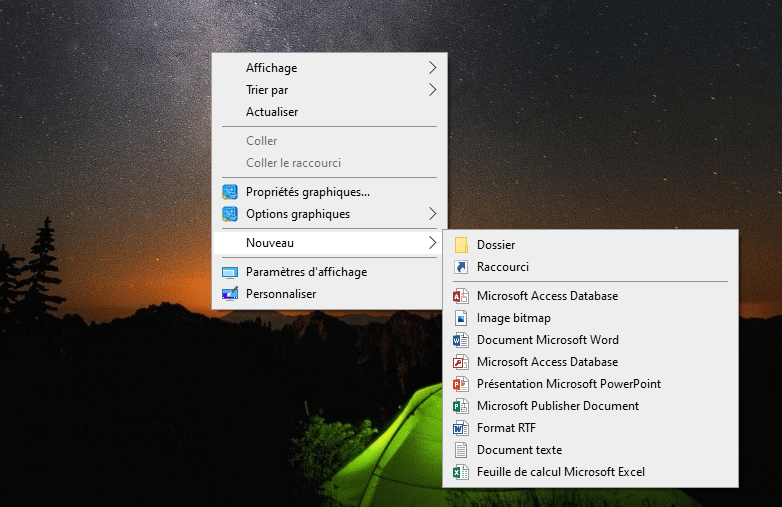
Passaggio 2: quindi tocca il nome della cartella, quindi rinominala copiando esattamente questo messaggio: << GodMode.{ED7BA470-8E54-465E-825C-99712043E01C} >>. Per ottenere i risultati attesi ed evitare di commettere errori di input, ti consigliamo vivamente di utilizzare il copia e incolla .
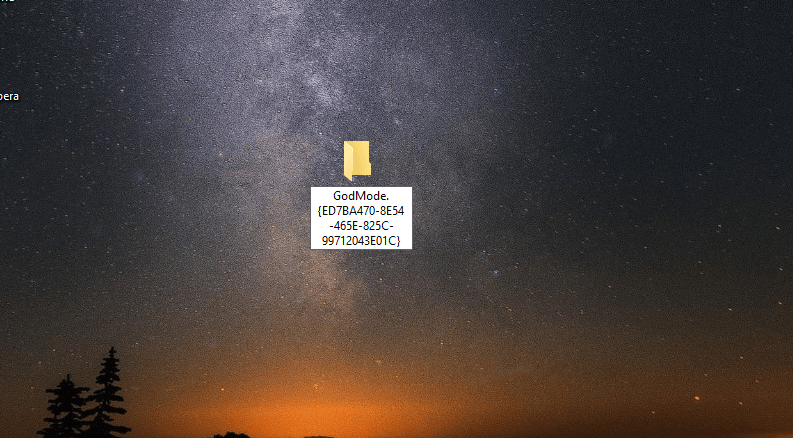
Nota: se completi con successo il passaggio precedente, scoprirai che l' icona della cartella cambierà forma, visualizzerà " GodMode " e il nome scomparirà. Quindi non preoccupatevi, è una cosa ovvia! Ciò significa semplicemente che la tua cartella "God Mode Windows " è pronta!

Buono a sapersi: dopo ogni manipolazione sul tuo computer hai notato che non si avvia più correttamente? Ti consigliamo di consultare il nostro articolo che mostra come riavviare Windows 10 in modalità provvisoria .
Prima di proseguire desideriamo fornirvi alcune informazioni molto importanti.
Ricorda che puoi creare la cartella “God Mode” ovunque . La scelta è tua! Nelle nostre spiegazioni abbiamo scelto di posizionarlo sul Desktop per un motivo pratico: in questa posizione è immediatamente visibile ed è possibile accedervi molto facilmente . Sfortunatamente, è impossibile bloccarlo sulla barra delle applicazioni per avere accesso permanente.
Abbiamo creato la nostra cartella WindowsGod Mode, ma non l'abbiamo ancora attivata.
Come posso accedere e attivare la modalità God?
Per accedere alla modalità God, ci sono molti modi. Ecco uno dei metodi più semplici, rapidi ed efficaci per arrivarci.
Passaggio singolo: dopo aver creato la cartella, fai doppio clic su di essa, quindi attendi. Vedrai quindi scorrere davanti ai tuoi occhi tutte le impostazioni Windows 10, dalla gestione power supply al display, agli account utente, alla cronologia e persino all'archiviazione. Non manca nulla!
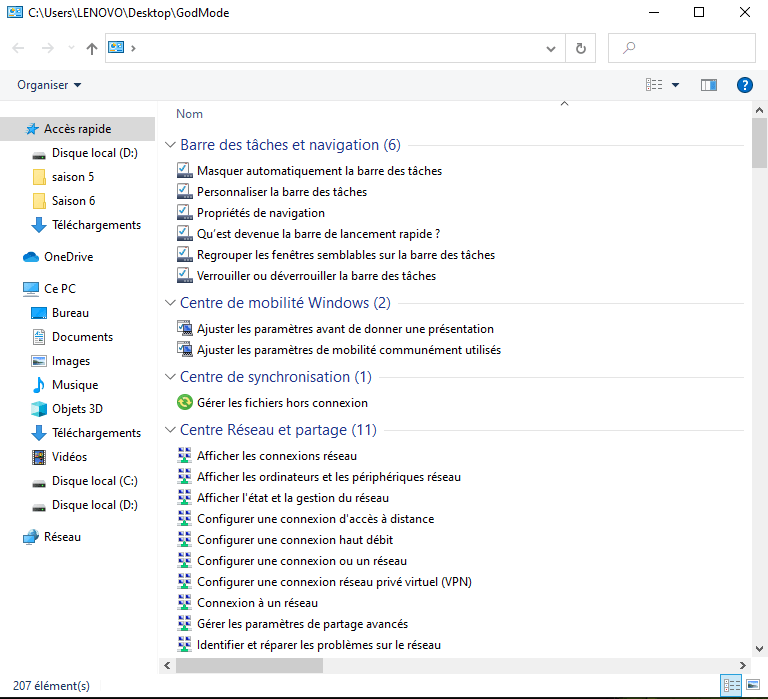
"God Mode" è in assoluto il modo più efficace per accedere a tutte le impostazioni Windows 10 con un clic, cioè molto rapidamente, che siano nascoste o meno.
Se sei abituato a utilizzare frequentemente alcune di queste impostazioni, puoi aggiungere rapidamente collegamenti al desktop.
Come è possibile ? Bene, fai semplicemente clic con il pulsante destro del mouse sulla cartella " God Mode Windows " e scegli l'opzione << Crea collegamento >>.




